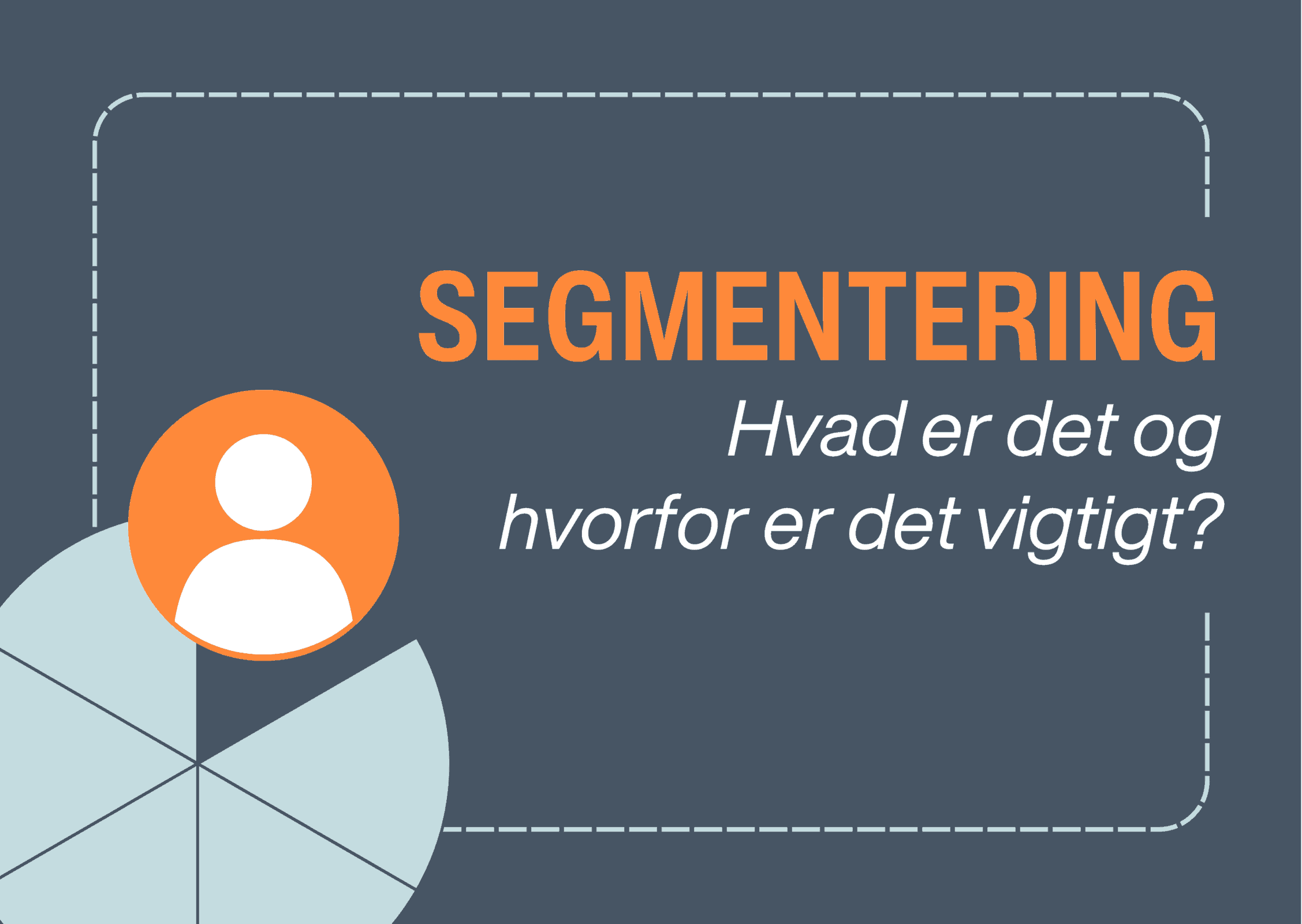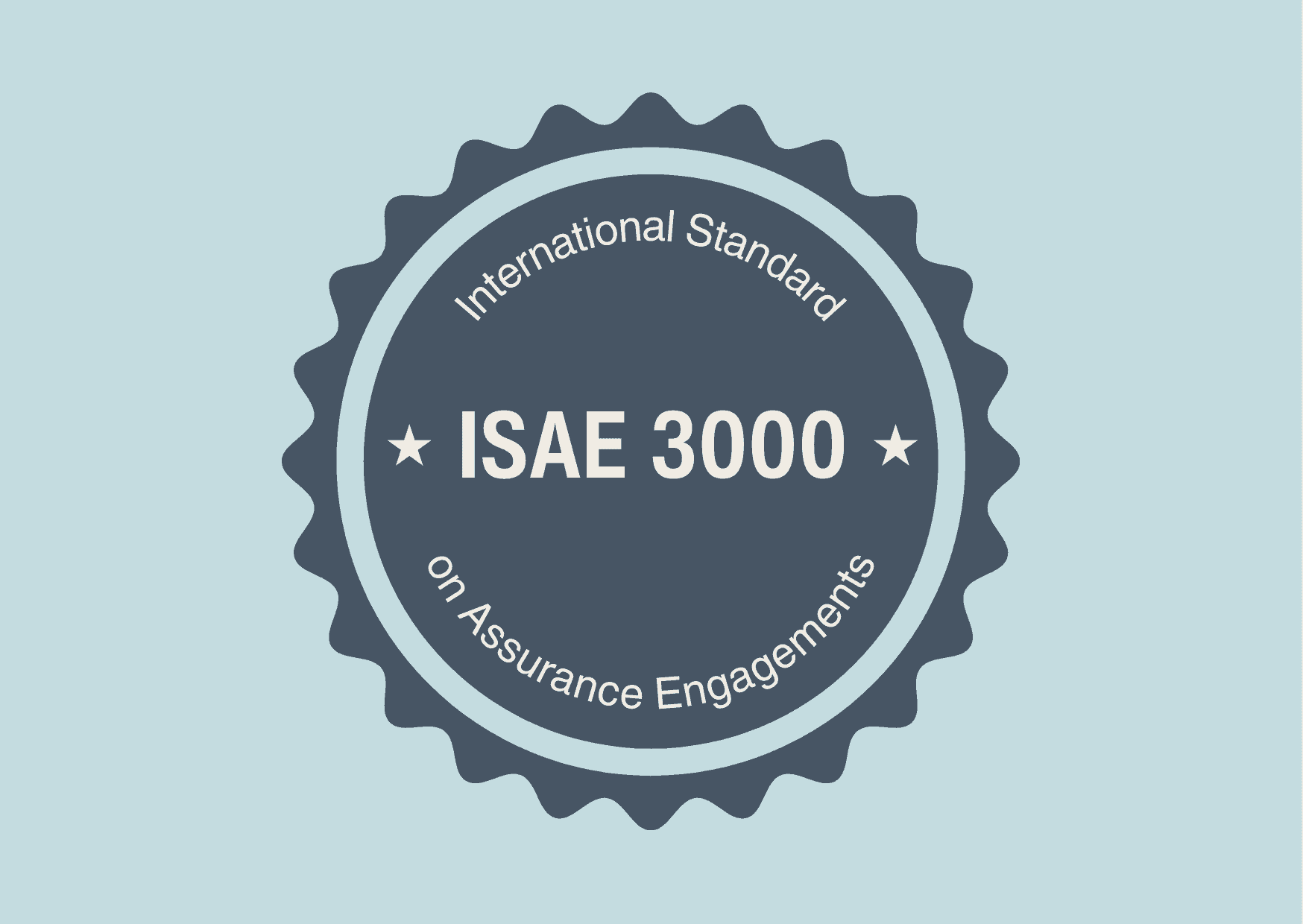Sådan bruger du Gmail Annotations
Når du sender e-mails til dine modtagere, afhænger brugeroplevelsen i meget høj grad af, hvilken e-mailklient de bruger til at se den i. Det gør bl.a., at du ved nogle klienter har lidt flere muligheder for at levere dit budskab på en kreativ og effektiv måde – og det netop tilfældet med Gmails annoteringsfunktion.
Gmail Annotations gør det nemlig muligt for dig at vise bestemte elementer fra din e-mail direkte i indbakken (altså før modtageren har åbnet den), når de ser den i Gmail mobil-appen. Det kan fx være, at modtageren kan se en rabatkode, dens værdi og udløbsdatoen, inden de overhovedet har åbnet e-mailen.
Skil dig ud i indbakken med annoteret indhold
Når dine e-mails lander i Gmail-indbakker, scanner Google for bestemte parametre, der afgør, hvorvidt de ender i den primære indbakke, spammappen eller under kategorifanerne Promovering eller Sociale Netværk.
Som udgangspunkt ender marketing e-mails i promoveringsfanen – og det medfører, at dine e-mails hurtigt kan drukne i mængden. Her giver annotering dig mulighed for, at e-mailen skiller sig mere ud. På den måde øger du chancen for, at modtagere, der ellers ikke ville interagere med e-mailen, nu med større sandsynlighed ser, åbner og klikker i den.
Få mere effektive visninger af dine e-mails
Med Gmail Annotations kan du blandt andet vise dine e-mails i promoveringsfanen med billeder, logo, tilbud, udløbsdatoer eller generiske rabatkoder. Grundlæggende set inddeler Google annoteret indhold i to kategorier: Tilbudsannoteringer og produktannoteringer (i form af karruseller).
Du skal dog være opmærksom på, at annoteringer kun sker, når modtageren ser din e-mail gennem deres Gmail mobil-app, og at de automatiske bliver sorteret af Google. Derfor er det ikke sikkert, at alle dine Gmail-kontakter vil se annoteret indhold. På trods af dette, mener vi bestemt, at det er værd at opsætte funktionen på udvalgte kampagner.
For at få mest mulig effekt, er vores anbefaling, at du bruger funktionen på de e-mails, der giver de bedste tilbud eller de største rabatter. Hvis du fx har en e-mail, der giver 10 % rabat og en anden, der giver 25 % rabat, vil det være hensigtsmæssigt, at e-mailen med den største rabt er annoteret. Dermed understøttes funktionens formål i højere grad: At skille sig ud i indbakken.
Sådan aktiverer du Annotations
Helt konkret skal du bruge Gmails udviklingsværktøj, hvor du kan generere et annoteret markup i form af en HTML kode. Dette markup kan efterfølgende tilføjes til din e-mailskabelon og bruges i unikke kampagner. I udviklingsværktøjet er der en udførlig guide til, hvordan du gør.
Bemærk: Når du vil lave annoteret indhold i Heyloyalty, skal du benytte Microdata-scriptet fra guiden.

Eksempel på produktannotering (i karrusel-format)
Mulighed for at blive flyttet fra promoveringsfanen til den primære indbakke
En af fordelene ved at bruge Gmail Annotations er, at du i visse tilfælde får mulighed for at få din e-mail ud af promoveringsfanen og ind i modtagerens primære indbakke.
Gmail vil nemlig jævnligt sende påmindelser i modtagerens primære indbakke om, at de har promoveringsmails, der venter på dem. Og her tilføjer de udvalgte annoterede e-mails. På den måde kan din e-mail ende i deres primære indbakke, og dermed øger du sandsynligheden for, at modtagerne ser og interagerer med den.
Billedvisninger i Gmail
Udover mulighederne med Annotations, har vi de seneste år set generelle forbedringer ift. Gmails promoveringsfane, hvilket er Googles forsøg på at forbedre brugeroplevelsen i deres app. Dette omfatter bl.a. automatisk preview af billeder i e-mails direkte i indbakken (altså ligesom med annoteret indhold, der vises inden modtageren har åbnet e-mailen).
Der er ikke nogen klar dokumentation for, hvordan algoritmen fungerer ift. dette, men her er vores observationer af, hvordan billeder bl.a. bliver vist i appen:
Forhåndsvisninger vises aldrig med logo eller det første full page banner. Dog vises der altid billeder med produktvisninger, der har ensartede proportioner: Portræt, landskab eller kvadratisk visning. Her vises mellem 2-10 billeder i e-mails sendt fra afsendere, som modtageren har interageret oftest med i forbindelse med tidligere kampagner.

Eksempel på annoncering i Gmail
Annoteringer er ikke det samme som Gmail Ads
Når brugere tilgår Gmail-appen, vil de ofte se annoncer i promoveringsfanen. Disse annoncer er automatiserede og er udvalgt til brugeren baseret på den information, de har givet Google – gennem informationer eller gennem online adfærd.
Når du gør brug af disse annoncer gennem Google Ads, har du dermed mulighed for at få taletid i indbakken ved personer, du ikke har på modtagerlisten. Det kan selvfølgelig være fordelagtigt, men der er stadig den generelle risiko for, at modtageren bliver ramt af en ”banner-blindness” og slet ikke ser eller interagerer med annoncen. Og det er netop her Annotations har klare fordele, fordi indholdet skiller sig ud samtidig med, at det passer til e-mailformatet. Derudover rammer budskabet i indbakken ved personer, der faktisk har sagt ja tak til dit indhold. Og nå ja: Så er det selvfølgelig, modsat annonceringen, gratis.
Det er derfor vigtigt at understrege, at Annotations ikke er det samme som annoncering – du kan kun sende annoteret indhold til dine modtagere, hvorimod annoncering i Gmail-appen fungerer som alt andet annoncering – til en større målgruppe, men selvfølgelig mod betaling.
Opsummering
- Med annoteret indhold, kan du skille dig ud i mængden, når modtageren ser din e-mail i Gmail mobil-appen
- Det betyder større sandsynlighed for, at modtageren reagerer på dit budskab
- Du kan lave tilbuds- og produktannoteringer
- Gmail Annotations betyder samtidig, at du har mulighed for, at din e-mail dukker op i modtageren primære indbakke i stedet for promoveringsfanen
- Du skal blot indsætte en HTML-kode i din e-mailskabelon. Læs guiden her
- Vores anbefaling er, at du primært gør brug af dette i kampagner, der indeholder dine bedste tilbud
Få adgang gratis adgang til Heyloyalty
Prøv Heyloyalty gratis, og få adgang til en dansk GDPR-compliant marketing automation platform, du kan bruge til at udnytte data fra din webshop til personaliserede budskaber